Documents liés à des fiches
 |
Un bouton apparaît dans le bas des écrans de saisie de fiches de certains fichiers. Son icône en forme de trombone indique que vous pouvez associer à la fiche des documents externes ou adresses internet. Le programme est alors en mesure de trouver et d’ouvrir ces documents d’un seul clic. |
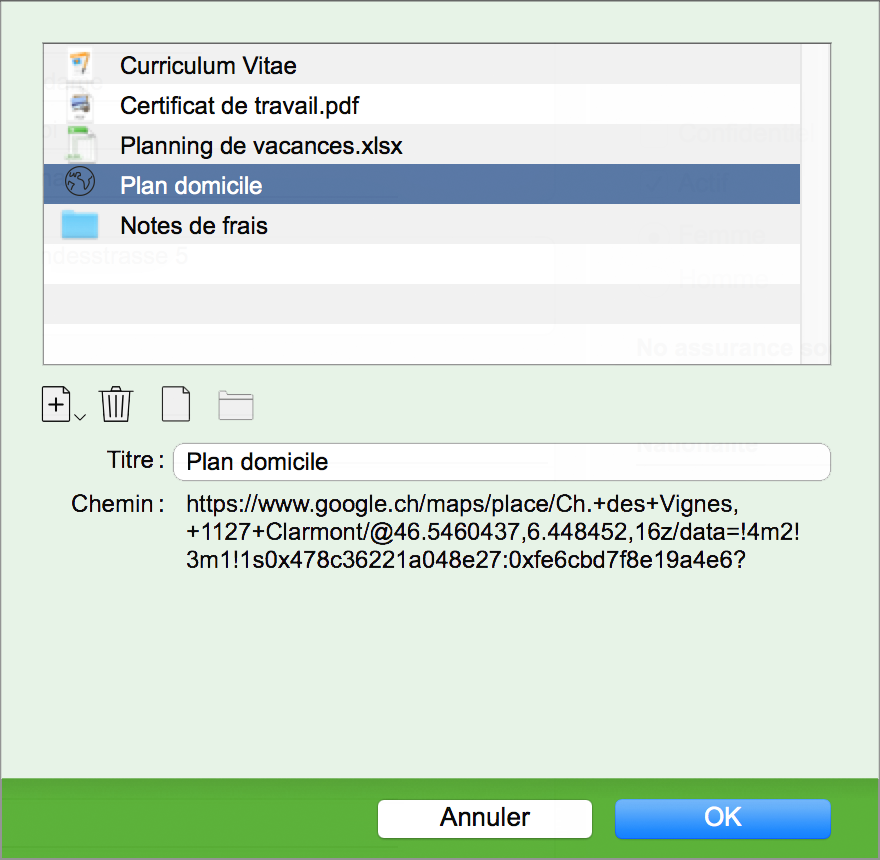 |
Un clic sur le bouton fait apparaître une fenêtre dans laquelle sont affichés les liens vers les données externes. Sélectionner un de ces liens fait apparaître les informations y relatives. Si le nom d’un élément apparaît en rouge dans la liste, c’est que le programme n’est pas en mesure de le situer. Si vous utilisez un logiciel de GED (Gestion Électronique de Documents), ceci permet également d’en exploiter les liens directement au sein des logiciels. |
Ajouter un lien
Lien vers un document ou un dossier
Le plus simple est de faire glisser avec la souris l’icône du document ou du dossier dans la fenêtre des documents liés.
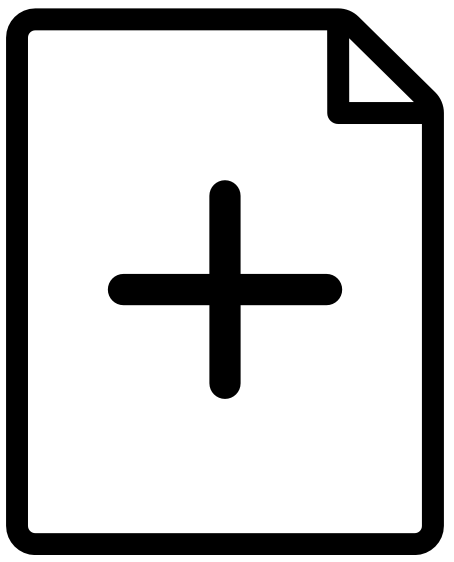 |
Un clic bref sur le bouton + (plus) affiche un dialogue standard d’ouverture de fichier. Un clic long ou un clic droit sur ce même bouton affiche un menu local vous permettant de choisir le type de lien à ajouter : Fichier sur disque, Dossier sur disque ou Page Web. Dans les deux premiers cas, un dialogue standard d’ouverture de fichier est présenté. Sélectionnez alors le fichier ou le dossier voulu et cliquez sur Ouvrir. |
Lien vers un site web
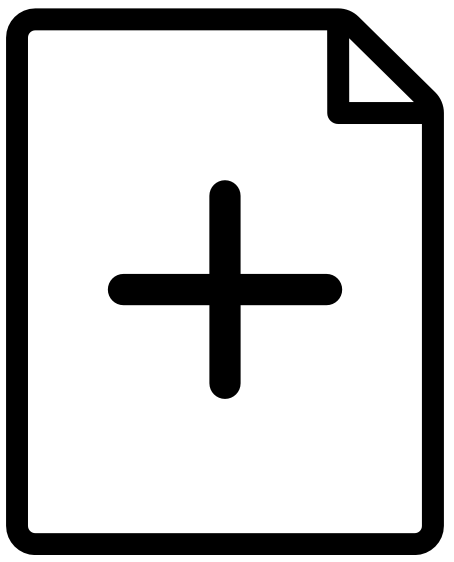 |
Un clic long ou un clic droit sur le bouton + affiche un menu local vous permettant de choisir le type de lien à ajouter : choisissez Page Web. Ceci fait apparaître une fenêtre dans laquelle vous pouvez saisir l’adresse d’une page web. Si la page est trouvée, elle s’affiche dans la fenêtre, qui fonctionne comme un mini-navigateur web. |
Supprimer un lien
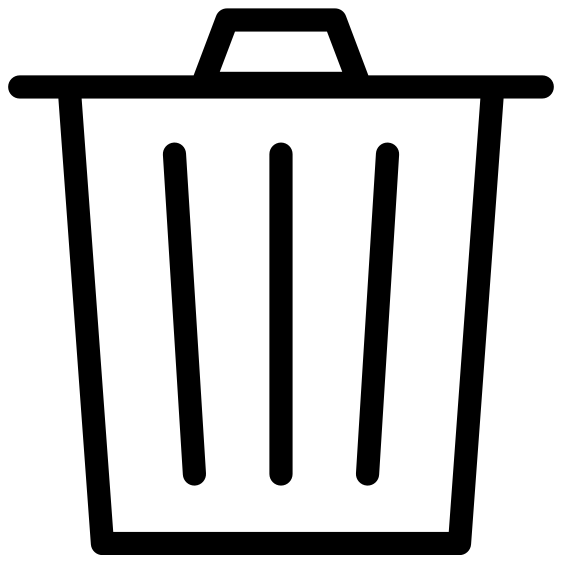 |
Un clic sur ce bouton supprime le lien sélectionné de la fenêtre des documents liés. Bien entendu, le fichier ou le dossier correspondant n’est pas effacé sur le disque. Seul le lien est éliminé. |
Ouvrir un lien
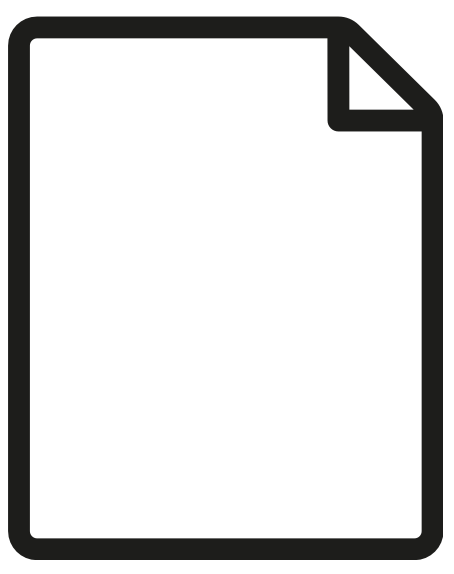 |
Ce bouton active le lien sélectionné dans la liste. Vous pouvez aussi faire directement un double-clic sur le lien. S’il s’agit d’un fichier, il est ouvert avec l’application associée. S’il s’agit d’un dossier, sa fenêtre s’ouvre dans l’explorateur (Windows) ou le Finder (Mac). Dans le cas d’une page web, votre navigateur par défaut s’ouvre sur la page en question. |
Révéler un lien
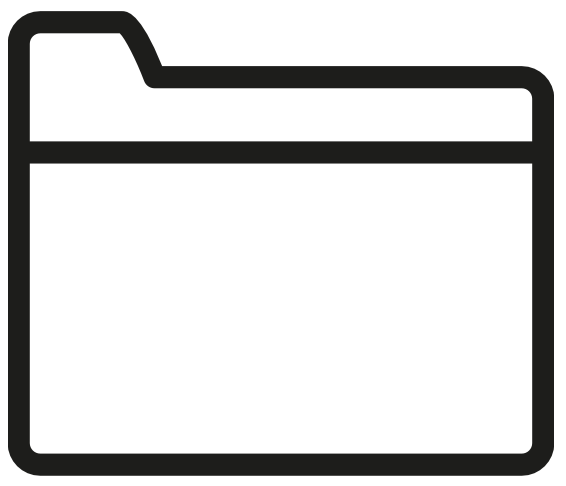 |
Cliquez sur ce bouton pour retrouver le fichier ou le dossier correspondant au lien sélectionné. Le programme vous présente son icône dans une fenêtre de l’explorateur (Windows) ou du Finder (Mac). Ce bouton est inactif si le lien sélectionné est de type Page web. |
Dans la Maintenance, un dialogue permet de configurer les documents liés.
 English
English Deutsch
Deutsch Italiano
Italiano